文章原稿を書くときは、テキストエディタの秀丸やWZ EDITORか、一太郎を使っているが、以前に次のような記事でキャプチャ画像も掲載した。
WZの画面環境
http://aptpriority223.sblo.jp/article/166932036.html
見た目、色合いは5年後の今もほぼこれのとおりであって、配色などの考え方も変わっていないが、改めて今の画面環境を掲載しておく。
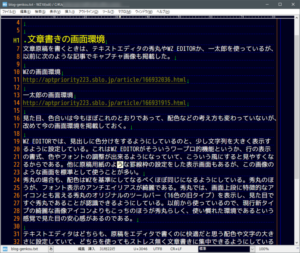
WZ EDITORでは、見出しに色分けをするようにしているのと、少し文字列を大きく表示するように設定している。これはWZ EDITORがそういうワープロ的機能というか、行の表示の書式、色やフォントの調整が出来るようになっていて、こういう風にすると見やすくなるからである。他に原稿用紙のような罫線枠の設定をした表示画面もあるが、この画像のような画面を標準として使うことが多い。
秀丸の場合も、配色はWZを基準にしてなるべくほぼ同じになるようにしている。秀丸のほうが、フォント表示のアンチエイリアスが綺麗である。秀丸では、画面上段に特徴的なアイコンとも言える秀丸のオリジナルのツールバー(16色の旧タイプ)を表示し、見た目ですぐ秀丸であることが認識できるようにしている。以前から使っているので、現行新タイプの綺麗な画像アイコンよりもこっちのほうが秀丸らしく、使い慣れた環境であるという感覚で見た目の安心感があるのである。
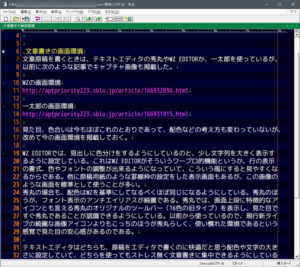
テキストエディタはどちらも、原稿をエディタで書くのに快適だと思う配色や文字の大きさに設定していて、どちらを使ってもストレス無く文章書きに集中できるようにしているつもりである。
一太郎では、右側にナビゲーションバーを表示して、これが和文原稿を書いたり編集したりするのに豊富な機能があるのだと常に意識できるようにして、そういう機能を用いて最良の文章書き環境の下で作業が出来ているのだという、エディタの場合とは異なった安心感を得られるようにしている。
一太郎はエディタフェーズの画面よりドラフトモードの画面のほうが好みで、これもエディタと同様濃紺色の背景にして作業をするようにしているのである。

WZや一太郎では行間に罫線を表示して、見やすくしているが、秀丸では偶数行と奇数行で僅かに背景色を変えることにより行の区別をわかりやすくしている。
秀丸でも罫線を表示するようにすることは出来るはずで、逆にWZでも偶数行・奇数行での色分けをすることも出来るが、文字領域だけではなく行全体に罫線や色分けがされてしまうなど好みでない状況になったりするので、ここは統一せずにそれぞれ、表示で納得できるような方を選んでるといった具合である。